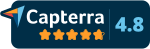En este apartado puede activar el acceso al Portal de Clientes a los clientes que haya dado de alta previamente en la sección [CLIENTES] o en la sección [INVITACIONES].
Para dar acceso al portal a un cliente, pulse el botón Añadir cliente situado en la parte inferior izquierda. En el listado de clientes que aparece, seleccione el cliente que desee añadir y pulse el botón Añadir.
Una vez añadido un cliente nuevo, o bien ha seleccionado un cliente ya existente en el panel izquierdo, puede ver su configuración particular en el panel derecho.
En el primer bloque de opciones puede activar o desactivar ciertas funcionalidades del portal para el cliente seleccionado:
- Si activa la opción Mostrar precios de productos en el catálogo, este cliente podrá ver los precios de sus productos cuando explore el catálogo. Estos precios son los indicados en las fichas de los conectores correspondientes.
- Si activa la opción Permitir descargar conectores de los productos contratados, el cliente podrá descargarse los conectores SCORM de aquellos productos que ya tenga contratados actualmente directamente desde el portal, es decir, de aquellos productos en los que tenga licencias asignadas.
- Si activa la opción Permitir descargar adjuntos de los productos contratados, el cliente podrá descargarse el material adicional de los productos contratados. Este material lo podrá subir a través de la ficha de cada producto.
- Si activa la opción Permitir solicitar más licencias de productos contratados, el cliente podrá solicitar a través del portal más licencias de los productos que ya tiene contratados. Esto se realiza a través de un pedido que el cliente envía y que usted, como administrador de scormPROXY, recibirá a través de la sección [PEDIDOS]. En esa sección podrá aceptar o rechazar el pedido del cliente, y en caso de aceptarlo, se añadirán tantas licencias como haya solicitado el cliente a través del portal.
- La opción Permitir solicitar licencias de productos nuevos es similar a la anterior, solo que en este caso se refiere a si el cliente puede solicitar licencias de productos que no tiene contratados todavía.
En el apartado Usuarios con acceso al portal puede ver un listado con las personas que hemos invitado al portal para este cliente.
Para invitar a una persona de este cliente, pulse el botón Invitar usuario. A continuación, rellene el nombre y la dirección de correo electrónico de esa persona y pulse el botón Enviar.
La persona a la que haya invitado recibirá un correo con los datos para acceder al portal. Recuerde que puede personalizar la plantilla de ese correo en la sección [Configuración General] del Portal de clientes.
A continuación, en la parte derecha puede decidir si quiere restringir las carpetas de su catálogo que este cliente puede visualizar. Si no activa la opción Restringir acceso a ciertas categorías del catálogo, el cliente podrá ver todas aquellas carpetas de su catálogo de conectores que tengan activada la opción Visible en el Portal de clientes.
Si desea que este cliente no tenga acceso a una carpeta en particular, active la opción Restringir acceso a ciertas categorías del catálogo y luego desactive la carpeta o carpetas que desea ocultar a este cliente.
Antes de continuar, recuerde guardar los cambios realizados pulsando el botón Guardar configuración situado en la esquina inferior derecha.